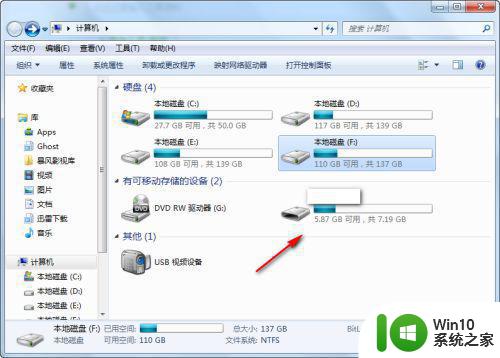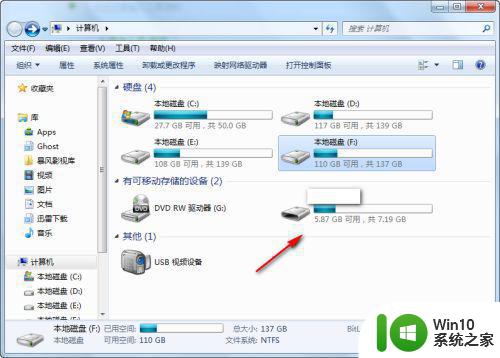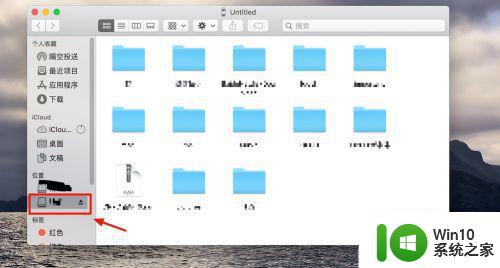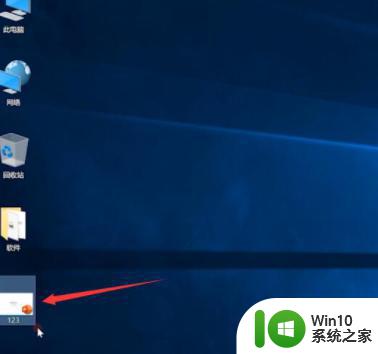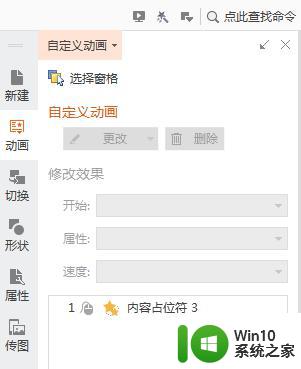动画片如何保存到u盘 动画片下载到u盘的方法
如今动画片已经成为人们生活中不可或缺的一部分,而将动画片保存到U盘成为了许多动画片爱好者的需求,保存动画片到U盘的方法也是多种多样,让人眼花缭乱。只要掌握了正确的方法,保存动画片到U盘将变得轻而易举。本文将介绍一些简单而有效的方法,帮助大家轻松将心爱的动画片保存到U盘中,随时随地观看,尽情享受动画的魅力。
具体方法:
1、在电脑上插入U盘。
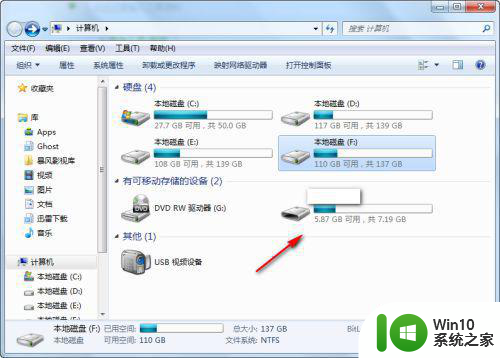
2、最后只要将下载好的电影直接拷贝到里面就可以了。
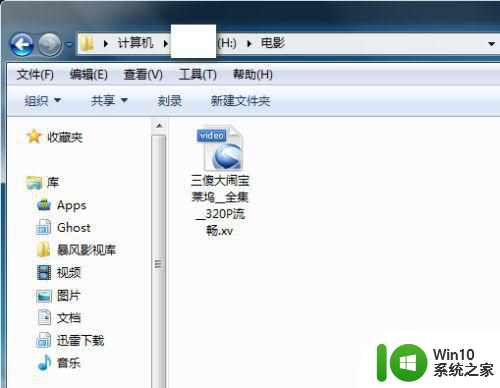
更改下载目录;1、小编使用的下载工具是--迅雷。打开迅雷,点击上方的“配置”图标,(类似于齿轮的样子)
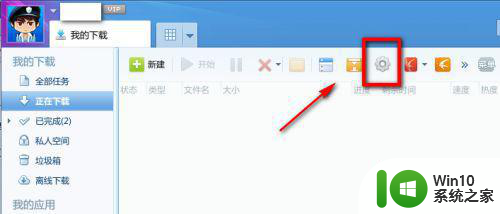
2、然后点击左侧的“我的下载”“任务默认属性”。我们可以看到迅雷默认下载的东西在F盘的TDDOWNLOAD文件夹下。
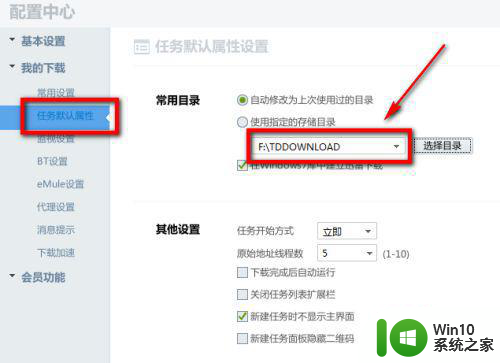
3、这里我们要先选中“使用指定的存储目录”,然后在右侧选中U盘的目录,我在U盘里新建了一个“电影”文件夹。注意这里一定要勾选指定的存储目录,否则无效!
设置成功后点击右上角的“应用”,保存设置。
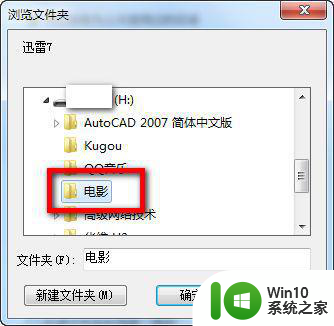
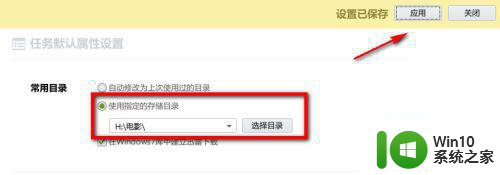
4、然后我们从网站随便找一部电影下载,在弹出的迅雷下载框中可以看到电影的下载目录已经到了U盘当中。设置成功!
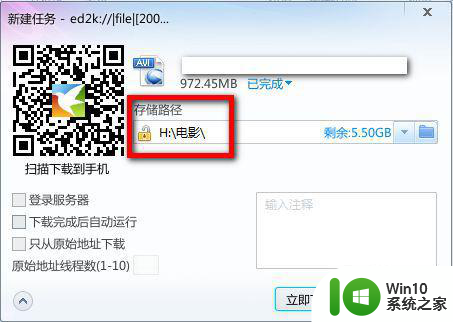
百度影音的电影:其实这个方法和上面的异曲同工,都是将下载目录更改一下就可以了。打开百度影音播放器。
1、点击右下角的“下载管理”按钮。
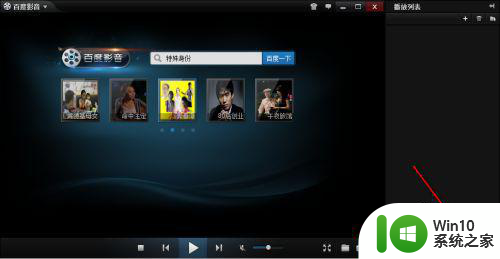
2、然后点击右上角的“设置”按钮。
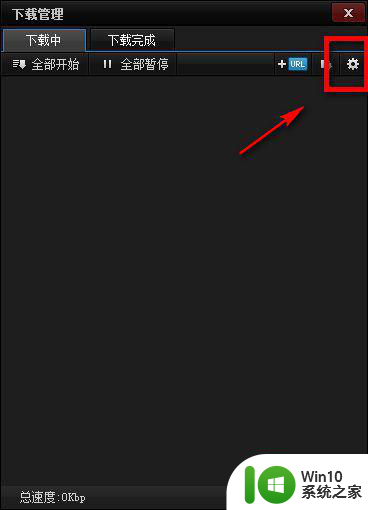
3、在下载目录中将文件下载的位置改为“U盘的电影文件夹下”就行了。
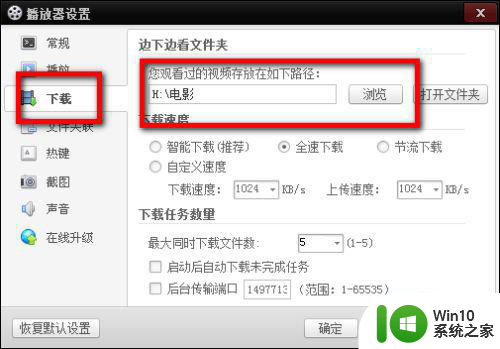
以上就是如何将动画片保存到U盘的全部内容了,如果你也遇到相同的情况,快来参考我的方法来处理吧,希望对大家有所帮助。